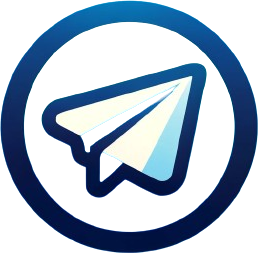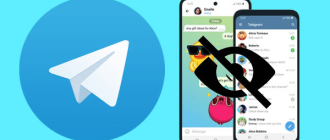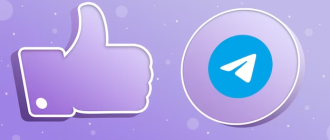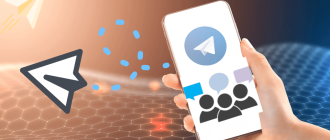Nykyään Telegramia pidetään oikeutetusti yhtenä suosituimmista ja huipputeknologian lähettiläistä. Joka päivä sen yleisö täydentyy miljoonilla uusilla käyttäjillä eri puolilta maailmaa. Sovellus kehittyy aktiivisesti ja hankkii säännöllisesti uusia hyödyllisiä ominaisuuksia. Edes edistyneimmät tekniikat eivät kuitenkaan ole täydellisiä. Telegramilla on myös tiettyjä puutteita, joista yksi on sovelluksen täydellisen täyttämisen monimutkaisuus henkilökohtaisissa tietokoneissa. Ohjelman virheellinen sulkeminen voi vaarantaa käyttäjän kirjeenvaihdon luottamuksellisuuden. Tämän seurauksena kysymys siitä, kuinka kirjautua ulos sähketililtä tietokoneella, tulee merkitykselliseksi. Tätä ongelmaa tarkastelemme yksityiskohtaisesti tässä artikkelissa. Seuraavaksi esitetään vaiheittaiset ohjeet PC:n messengeristä poistumiseen eri käyttöskenaarioissa. Näitä suosituksia noudattamalla voit helposti suojata kirjeenvaihtosi uteliailta katseilta ja suojata henkilökohtaiset tietosi.
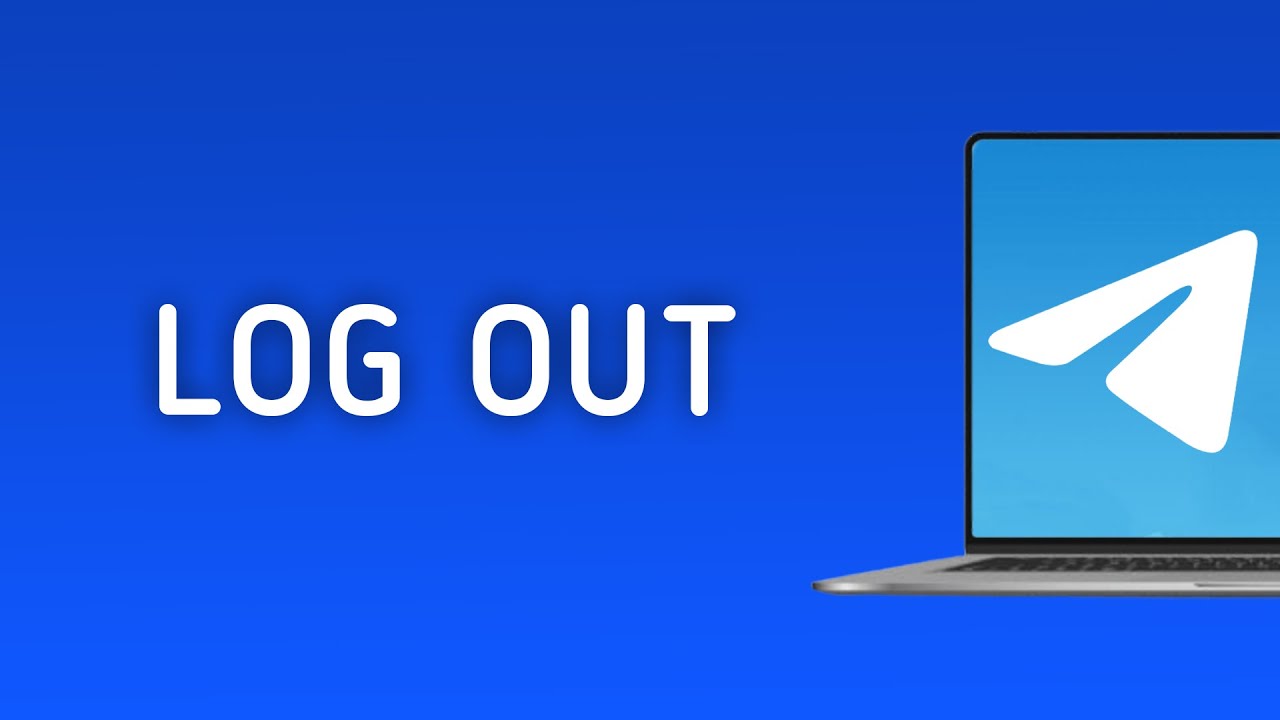
Kuinka kirjautua ulos Telegramista tietokoneella
Sovellus on saatavilla useille alustoille, mukaan lukien Windows-, macOS- ja Linux-tietokoneet.
Joskus on välttämätöntä kirjautua kokonaan ulos Telegram-tilistä tietokoneella. Tämä voi olla tarpeen useista syistä:
- Käytät jaettua tietokonetta ja haluat suojata kirjeenvaihtoasi uteliailta katseilta;
- Aiot siirtää tietokoneen toiselle henkilölle;
- Et aio käyttää Messengeriä tilapäisesti ja haluat keskeyttää kaikki ilmoitukset.
Riippumatta syistäsi, tarkastelemme yksityiskohtaisesti kaikkia mahdollisia poistumismenetelmiä myöhemmin artikkelissa.
etänä
Tämä menetelmä on merkityksellinen tilanteessa, jossa sinulla ei ole fyysistä pääsyä tietokoneeseen, jossa Telegram on auki, mutta sinun on kirjauduttava kiireesti ulos tililtä.
Esimerkiksi, jätit Messengerin päälle työtietokoneellesi ja menit kotiin. Tai unohdit kirjautua ulos jonkun muun tietokoneelta.
Tässä tapauksessa voit lopettaa Telegram-istunnon etänä älypuhelimella.
Ohjeet:
- Avaa Telegram-asetukset älypuhelimellasi;
- Siirry ”Laitteet” -osioon;
- Etsi haluamasi tietokone aktiivisten istuntojen luettelosta;
- Napsauta punaista ”Lopeta istunto” -painiketta tämän laitteen vieressä.
Siinä se! Sen jälkeen täydellinen uloskirjautuminen Telegram-profiilista tapahtuu määritetyllä tietokoneella.
selaimessa
Harkitsemme, kuinka kirjaudut ulos Telegramin verkkoversiosta:
- Napsauta keskustelun pääikkunassa vasemmassa yläkulmassa olevaa kolmen vaakaviivan kuvaketta (avautuu valikon);
- Valitse valikkokohta ”Asetukset”;
- Napsauta asetuksissa kolmea pystysuoraa pistettä avatarisi vieressä;
- Valitse näkyviin tulevasta valikosta ”Kirjaudu ulos” -vaihtoehto
- Toimenpiteen vahvistamisen jälkeen Telegram sulkeutuu kokonaan ja lopettaa istunnon.
Kuinka kirjautua ulos Telegram Desktopista
Voit tehdä tämän useilla tavoilla:
- Windowsin lokeron kautta;
- Sovellusasetusten kautta.
Tarkastellaan jokaista vaihtoehtoa yksityiskohtaisemmin.
Uloskirjautuminen Windowsin lokeron kautta
Vaiheittaiset ohjeet:
- Avaa aktiivisten sovellusten lokero napsauttamalla näytön oikeassa alakulmassa olevaa nuolta
- Etsi luettelosta Telegram Desktop -kuvake;
- Napsauta sitä hiiren kakkospainikkeella;
- Valitse avautuvasta pikavalikosta ”Sulje telegrammi”.
Näiden toimien jälkeen sovellus sulkeutuu kokonaan ja istuntosi lopetetaan. Et enää saa ilmoituksia uusista viesteistä.
Tässä menetelmässä on kuitenkin yksi mahdollinen ongelma. Joskus Telegramia asennettaessa tarjotinkuvakkeen näyttöasetus on oletusarvoisesti pois käytöstä. Tässä tapauksessa sovellus ei näy aktiivisten ohjelmien luettelossa.
Korjataksesi tämän, sinun on asennettava Telegram uudelleen ja varmistettava, että ”Näytä kuvake ilmoitusalueella” -valintaruutu on valittuna prosessin aikana.
Jos jostain syystä on hankalaa tai mahdotonta asentaa messengeriä uudelleen, käytä vaihtoehtoisia poistumismenetelmiä.
Uloskirjautuminen sovellusasetusten kautta
Tämä menetelmä on hieman pidempi, mutta sen avulla voit kirjautua ulos Telegram-tililtäsi luotettavasti kaikissa olosuhteissa.
Ohjeet:
- Napsauta keskustelun pääikkunassa vasemmassa yläkulmassa olevaa kolmen vaakaviivan kuvaketta (avautuu valikon);
- Valitse valikkokohta ”Asetukset”;
- Napsauta asetuksissa kolmea pystysuoraa pistettä avatarisi vieressä;
- Valitse näkyviin tulevasta valikosta ”Kirjaudu ulos” -vaihtoehto.
Toimenpiteen vahvistamisen jälkeen Telegram sulkeutuu kokonaan ja lopettaa istunnon.
Mahdolliset vaikeudet
Yllä olevat menetelmät kirjautua ulos Telegramista tietokoneella ovat yksinkertaisia ja luotettavia. Käyttäjillä on kuitenkin joskus joitain vaikeuksia:
- Etäkirjautuminen älypuhelimella ei toimi. Syynä on se, että tietokoneessa ja puhelimessa käytetään erilaisia Telegram-tilejä. Etäkirjautuminen on mahdollista vain käytettäessä samaa profiilia molemmissa laitteissa.
Ratkaisu: kirjaudu ulos lokeron tai tietokoneen asetusten kautta.
- Telegramiin palaamisen jälkeen vaaditaan uusi valtuutus. Tämä tapahtuu etäkirjautumisen jälkeen älypuhelimella. Messenger näkee tämän sisäänkirjautumisena uudesta laitteesta, joten se pyytää henkilöllisyyden vahvistusta.
Ratkaisu:
- Käytä uloskirjautumista lokeron tai tietokoneen asetusten kautta välttääksesi valtuutuksen uudelleen. Ota Telegram-asetuksissa käyttöön ”Älä kysy salasanaa kirjautuessasi sisään tältä laitteelta” -vaihtoehto.
Johtopäätös
Nykyään Telegram on yksi maailman suosituimmista lähettiläistä. Sen suosio johtuu käyttöliittymän mukavuudesta, korkeasta tietoturvasta ja laajasta toiminnallisuudesta. Täydellisimmälläkään palvelulla ei kuitenkaan ole puutteita.
Yksi Telegramin suurimmista ongelmista on monimutkaisuus kirjautua kokonaan ulos tililtä eri laitteilla, erityisesti tietokoneilla. Istunnon virheellinen sulkeminen voi johtaa luottamuksellisten tietojen vuotamiseen ja ulkopuolisten pääsyyn kirjeenvaihtoon.
Tässä artikkelissa olemme keskustelleet yksityiskohtaisesti siitä, kuinka kirjautua ulos Telegramista tietokoneella. Jokaisella ehdotetuista vaihtoehdoista on omat ominaisuutensa ja ne sopivat tiettyihin käyttöskenaarioihin.
Siten PC:n messengeristä uloskirjautumisen ongelma voidaan ratkaista melko helposti. Tärkeintä on valita tiettyyn tilanteeseen sopiva menetelmä ja seurata selkeästi vaiheittaisia ohjeita. Olemme varmoja, että tässä artikkelissa esitetyt vinkit tekevät Telegramin käytöstä tietokoneella turvallisempaa ja mukavampaa!